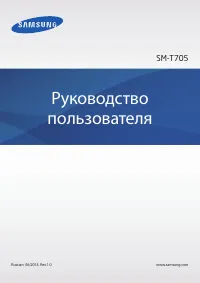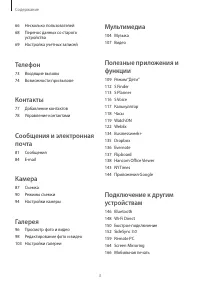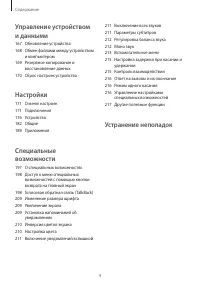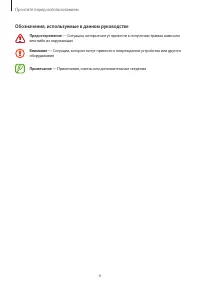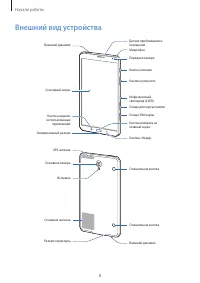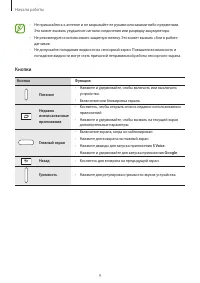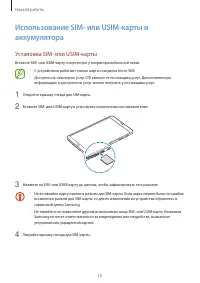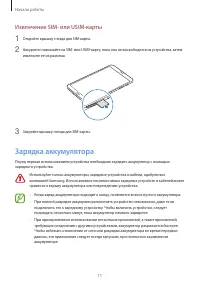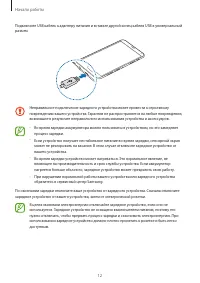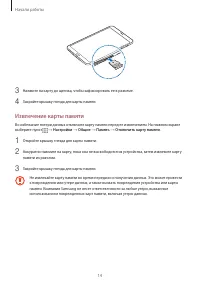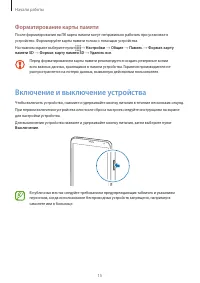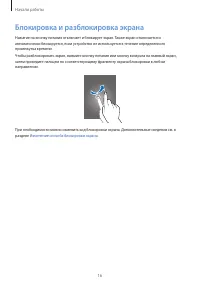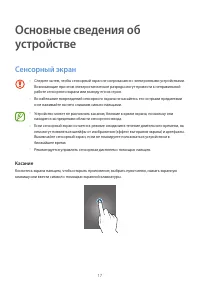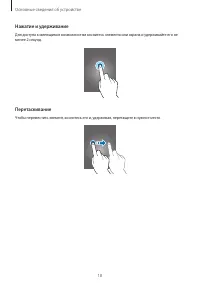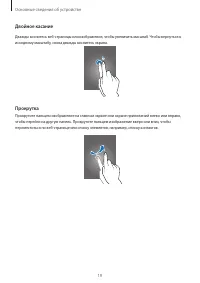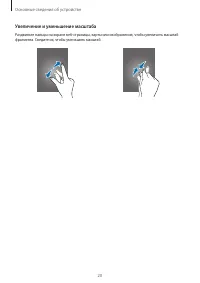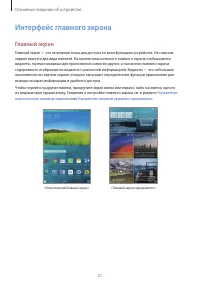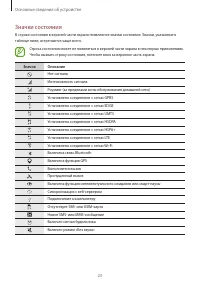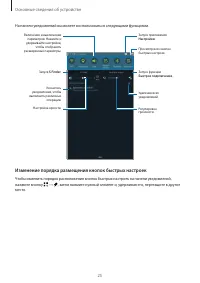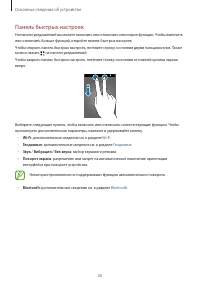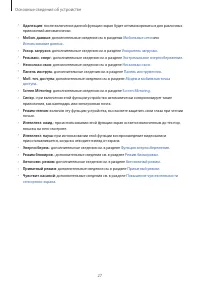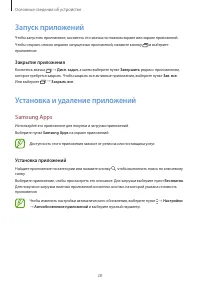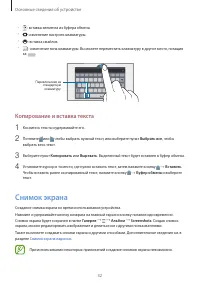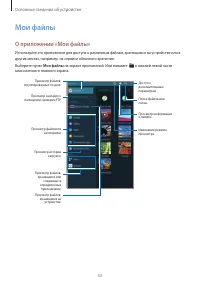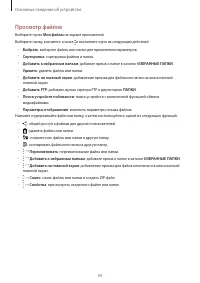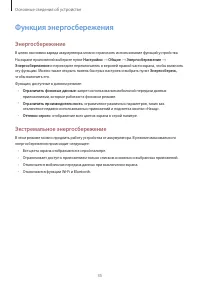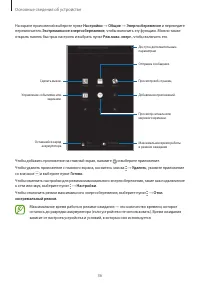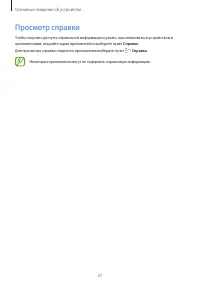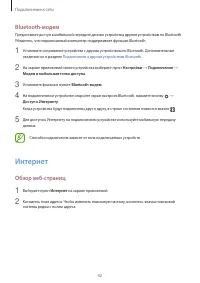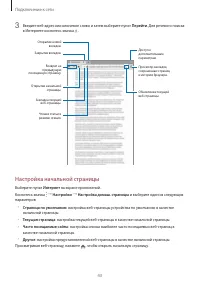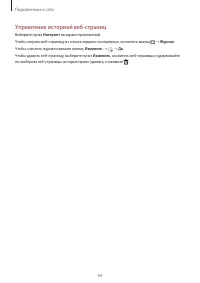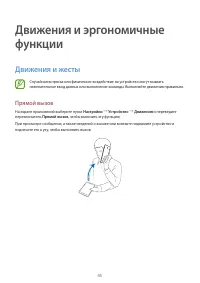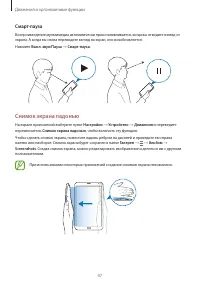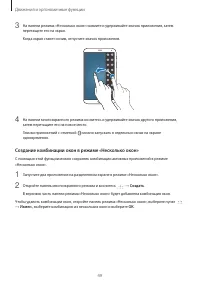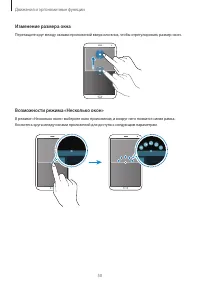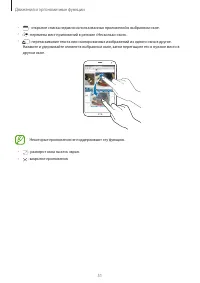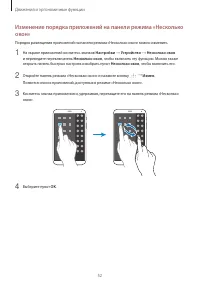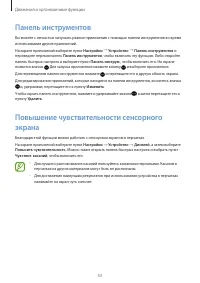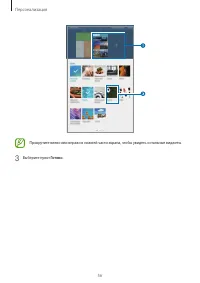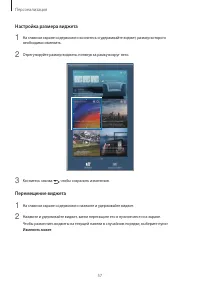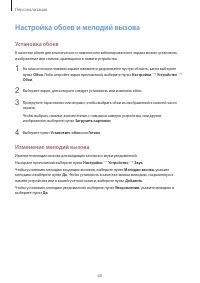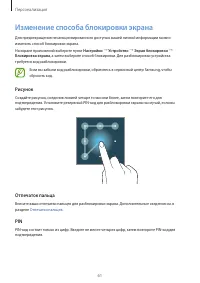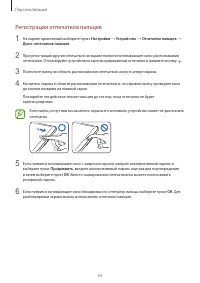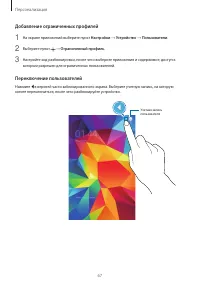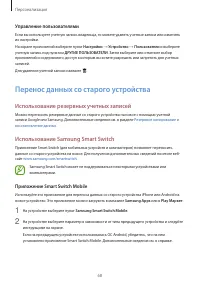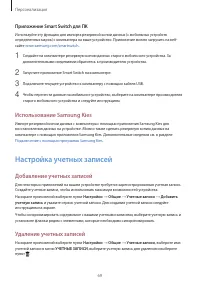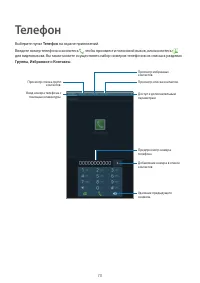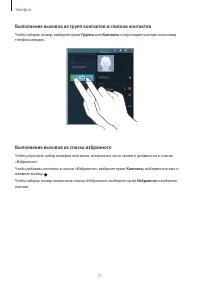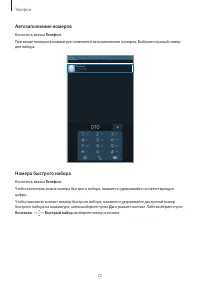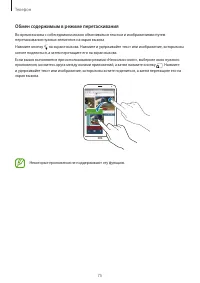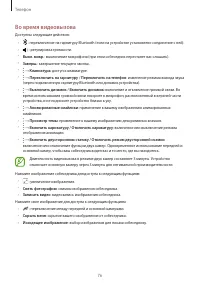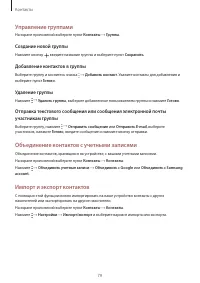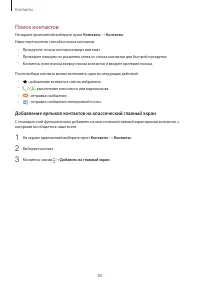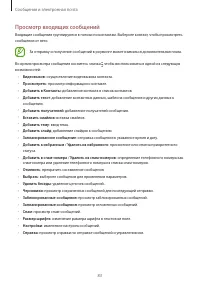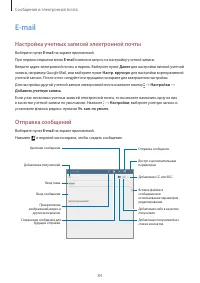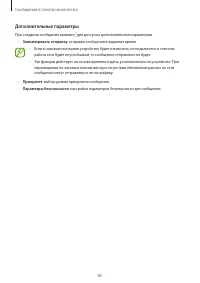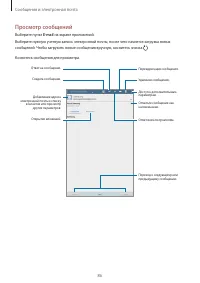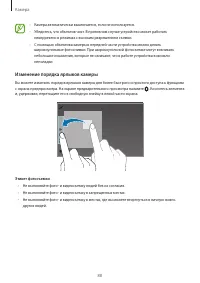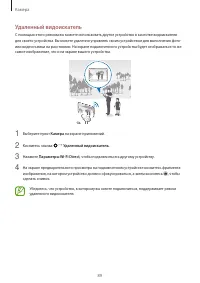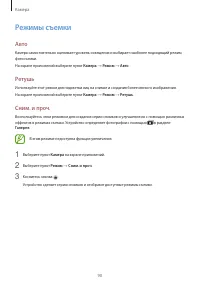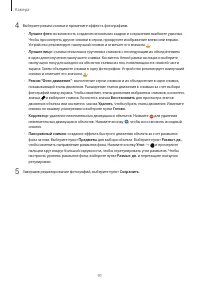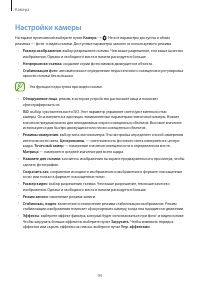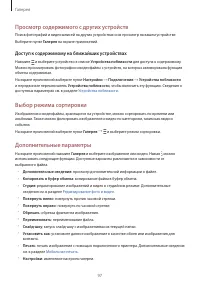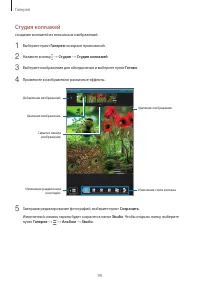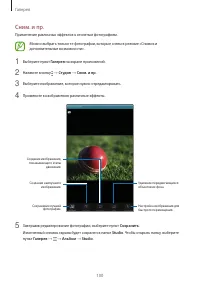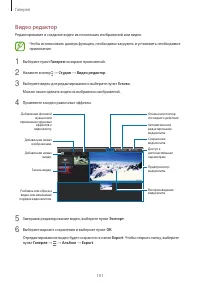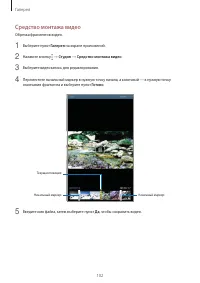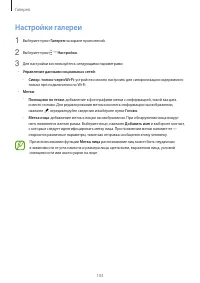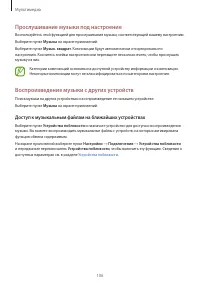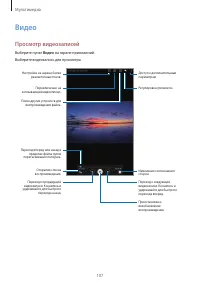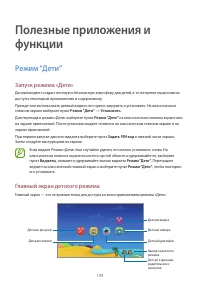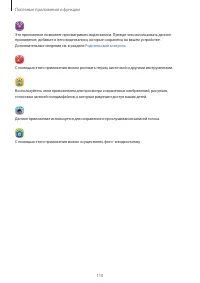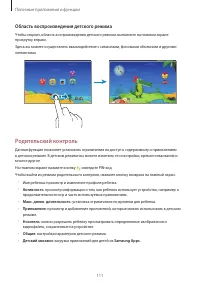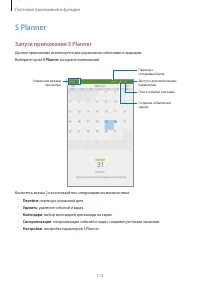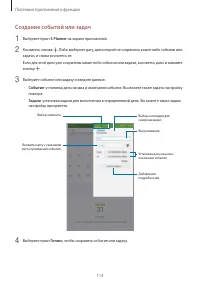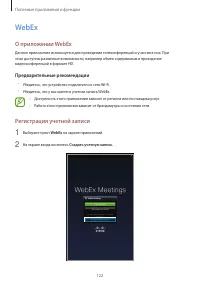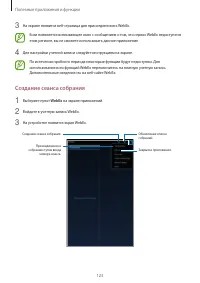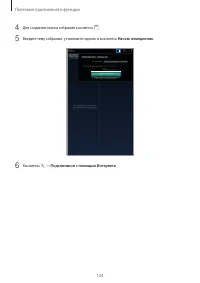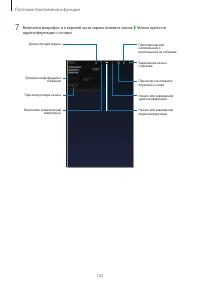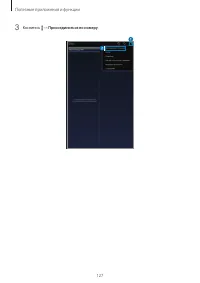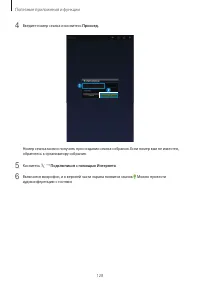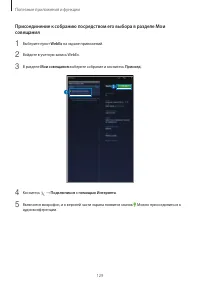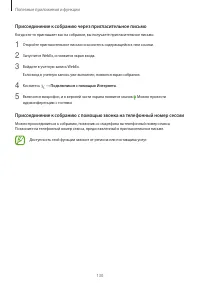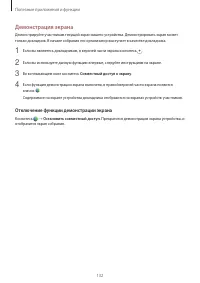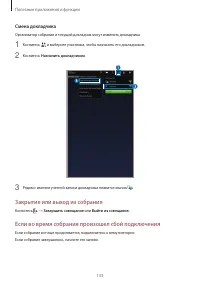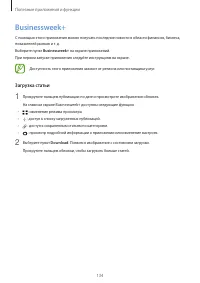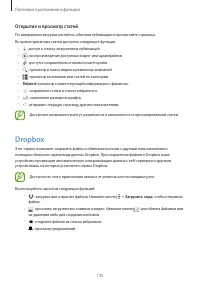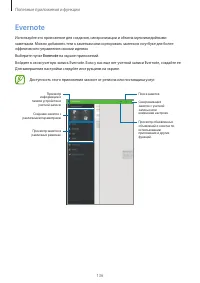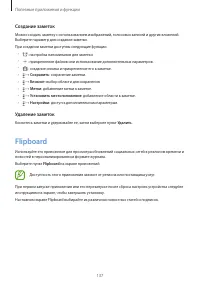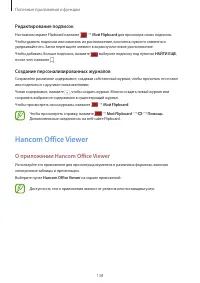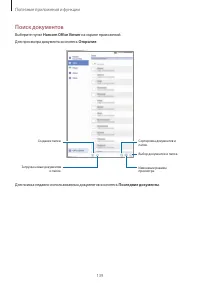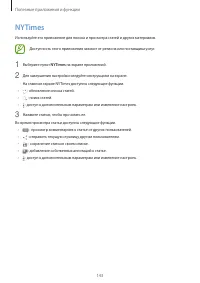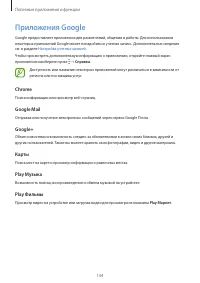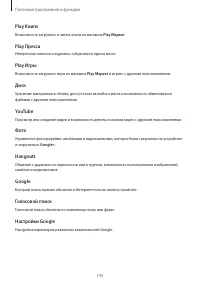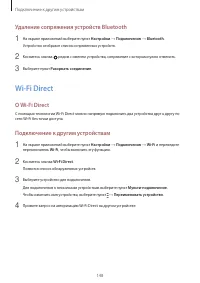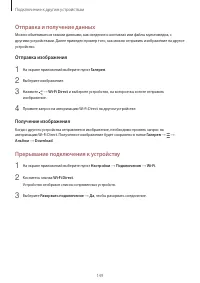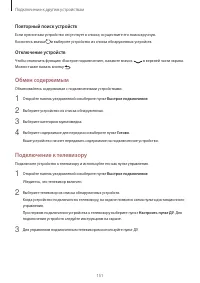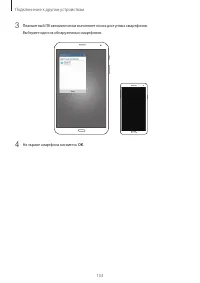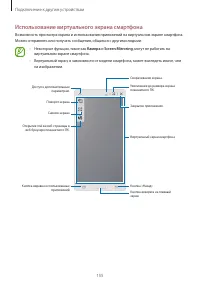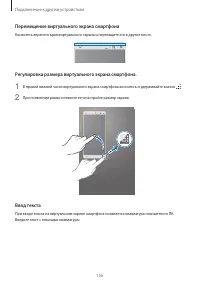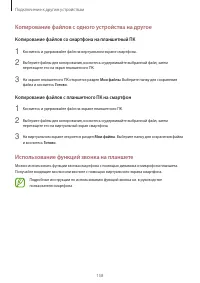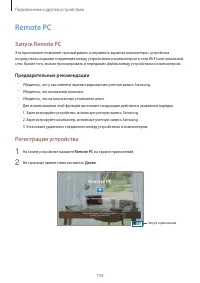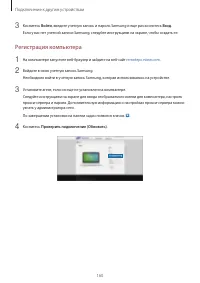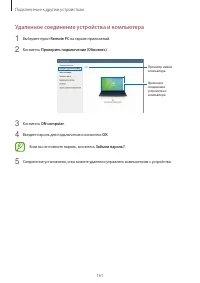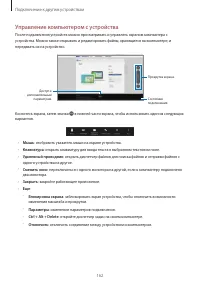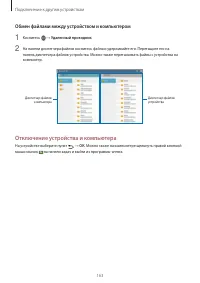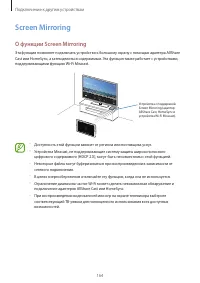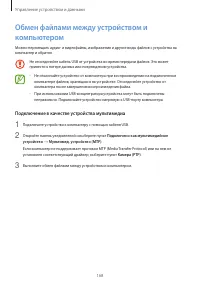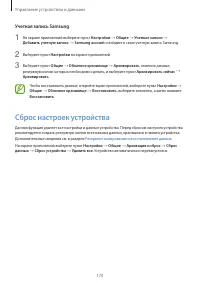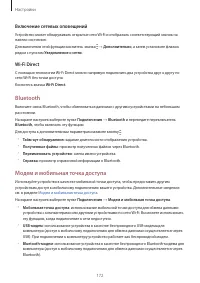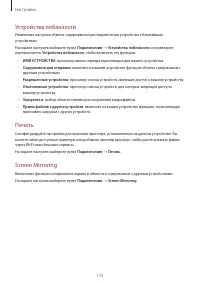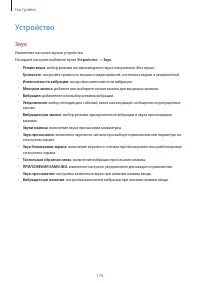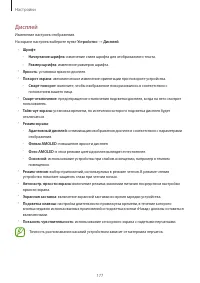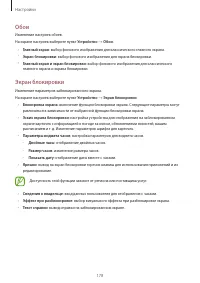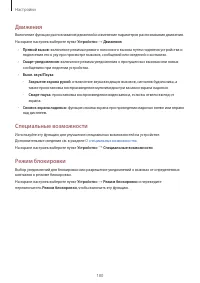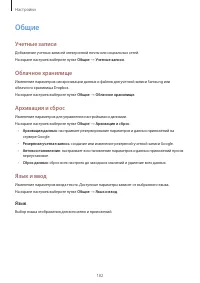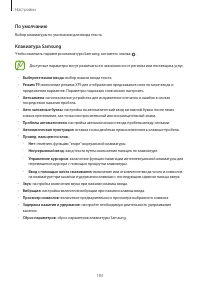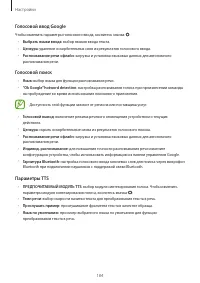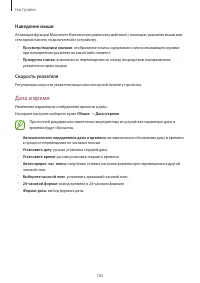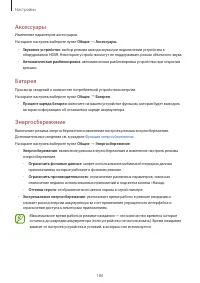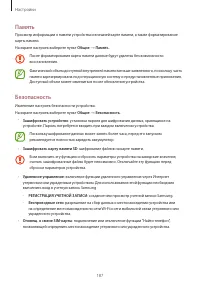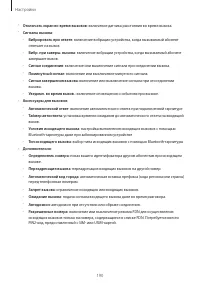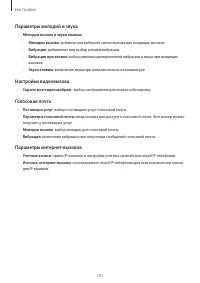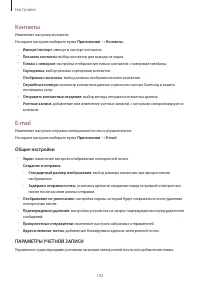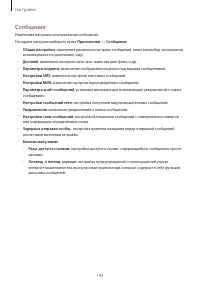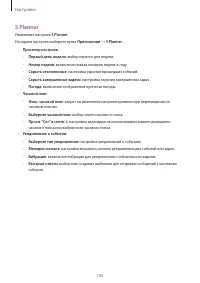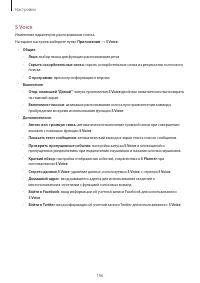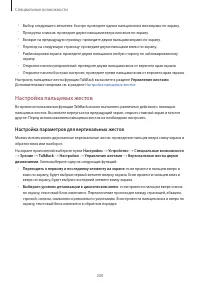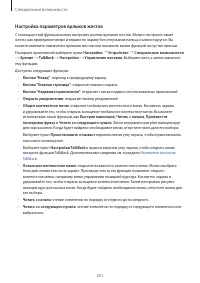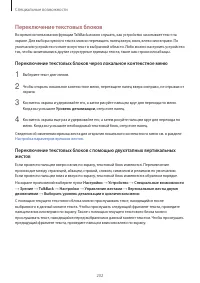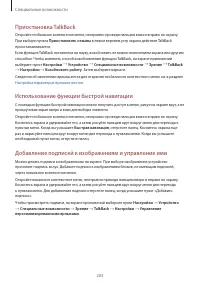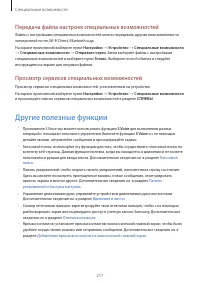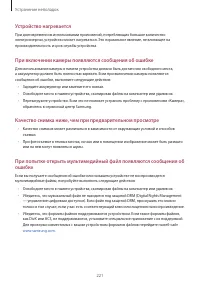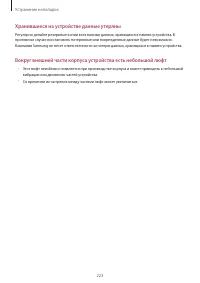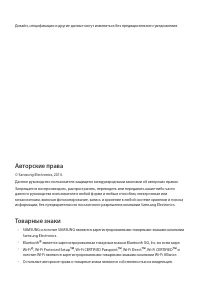Страница 2 - Содержание
2 Содержание Прочтите перед использованием Начало работы 7 Комплект поставки 8 Внешний вид устройства 10 Использование SIM- или USIM-карты и аккумулятора 11 Зарядка аккумулятора13 Использование карты памяти15 Включение и выключение устройства 16 Блокировка и разблокировка экрана Основные сведения об...
Страница 6 - Обозначения, используемые в данном руководстве
Прочтите перед использованием 6 Обозначения, используемые в данном руководстве Предостережение — Cитуации, которые могут привести к получению травмы вами или кем-либо из окружающих Внимание — Cитуации, которые могут привести к повреждению устройства или другого оборудования Примечание — Примечания, ...
Страница 7 - Начало работы; Комплект поставки
7 Начало работы Комплект поставки В комплект поставки входят следующие компоненты: • Устройство • Краткое руководство • Комплект поставки и набор доступных аксессуаров могут различаться в разных регионах и определяются поставщиком услуг. • Поставляемые аксессуары предназначены исключительно для данн...
Страница 8 - Внешний вид устройства
Начало работы 8 Внешний вид устройства Микрофон Сенсорный экран Кнопка недавно использованных приложений Внешний динамик Универсальный разъем Датчик приближения и освещения Кнопка возврата на главный экран Кнопка «Назад» Кнопка питания Кнопка громкости Инфракрасный светодиод (IrLED)Гнездо для карты ...
Страница 9 - Кнопки
Начало работы 9 • Не прикасайтесь к антенне и не закрывайте ее руками или какими-либо предметами. Это может вызвать ухудшение сигнала соединения или разрядку аккумулятора. • Не рекомендуется использовать защитную пленку. Это может вызвать сбои в работе датчиков. • Не допускайте попадания жидкости на...
Страница 10 - аккумулятора
Начало работы 10 Использование SIM- или USIM-карты и аккумулятора Установка SIM- или USIM-карты Вставьте SIM- или USIM-карту, полученную у оператора мобильной связи. • С устройством работают только карты стандарта micro-SIM. • Доступность некоторых услуг LTE зависит от поставщика услуг. Дополнительн...
Страница 11 - Зарядка аккумулятора
Начало работы 11 Извлечение SIM- или USIM-карты 1 Откройте крышку гнезда для SIM-карты. 2 Аккуратно нажимайте на SIM- или USIM-карту, пока она не высвободится из устройства, затем извлеките ее из разъема. 3 Закройте крышку гнезда для SIM-карты. Зарядка аккумулятора Перед первым использованием устрой...
Страница 13 - Снижение потребления электроэнергии; Использование карты памяти; Установка карты памяти
Начало работы 13 Снижение потребления электроэнергии Ниже перечислено несколько рекомендаций по экономии заряда аккумулятора устройства. Воспользовавшись этими рекомендациями и отключив функции, работающие в фоновом режиме, можно продлить время работы устройства между зарядками: • Если устройство не...
Страница 14 - Извлечение карты памяти
Начало работы 14 3 Нажмите на карту до щелчка, чтобы зафиксировать ее в разъеме. 4 Закройте крышку гнезда для карты памяти. Извлечение карты памяти Во избежание потери данных отключите карту памяти перед ее извлечением. На главном экране выберите пункт → Настройки → Общие → Память → Отключить карту ...
Страница 15 - Форматирование карты памяти; Включение и выключение устройства
Начало работы 15 Форматирование карты памяти После форматирования на ПК карты памяти могут неправильно работать при установке в устройство. Форматируйте карты памяти только с помощью устройства.На главном экране выберите пункт → Настройки → Общие → Память → Формат. карту памяти SD → Формат. карту па...
Страница 16 - Блокировка и разблокировка экрана
Начало работы 16 Блокировка и разблокировка экрана Нажатие на кнопку питания отключает и блокирует экран. Также экран отключается и автоматически блокируется, если устройство не используется в течение определенного промежутка времени.Чтобы разблокировать экран, нажмите кнопку питания или кнопку возв...
Страница 17 - Сенсорный экран; Касание
17 Основные сведения об устройстве Сенсорный экран • Следите за тем, чтобы сенсорный экран не соприкасался с электронными устройствами. Возникающие при этом электростатические разряды могут привести к неправильной работе сенсорного экрана или выходу его из строя. • Во избежание повреждений сенсорног...
Страница 18 - Нажатие и удерживание
Основные сведения об устройстве 18 Нажатие и удерживание Для доступа к имеющимся возможностям коснитесь элемента или экрана и удерживайте его не менее 2 секунд. Перетаскивание Чтобы переместить элемент, коснитесь его и, удерживая, перетащите в нужное место.
Страница 19 - Двойное касание
Основные сведения об устройстве 19 Двойное касание Дважды коснитесь веб-страницы или изображения, чтобы увеличить масштаб. Чтобы вернуться к исходному масштабу, снова дважды коснитесь экрана. Прокрутка Прокрутите пальцем изображение на главном экране или экране приложений влево или вправо, чтобы пер...
Страница 20 - Увеличение и уменьшение масштаба
Основные сведения об устройстве 20 Увеличение и уменьшение масштаба Раздвиньте пальцы на экране веб-страницы, карты или изображения, чтобы увеличить масштаб фрагмента. Сведите их, чтобы уменьшить масштаб.
Страница 21 - Интерфейс главного экрана; Главный экран
Основные сведения об устройстве 21 Интерфейс главного экрана Главный экран Главный экран — это отправная точка для доступа ко всем функциям устройства. На главном экране имеется два вида панелей. На панели классического главного экрана отображаются виджеты, горячие клавиши для приложений и многое др...
Страница 22 - Экран приложений
Основные сведения об устройстве 22 Экран приложений На экране приложений показаны значки всех приложений, включая все недавно установленные.На главном экране выберите пункт , чтобы открыть экран приложений. Чтобы перейти на другие панели, прокрутите экран влево или вправо либо нажмите на индикатор э...
Страница 23 - Значки состояния
Основные сведения об устройстве 23 Значки состояния В строке состояния в верхней части экрана появляются значки состояния. Значки, указанные в таблице ниже, встречаются чаще всего. Строка состояния может не появляться в верхней части экрана в некоторых приложениях. Чтобы вызвать строку состояния, по...
Страница 24 - Панели уведомлений и быстрых настроек; Панель уведомлений
Основные сведения об устройстве 24 Значок Описание Включен режим вибрации Включен автономный режим Произошла ошибка, или требуется внимание пользователя Уровень заряда аккумулятора Панели уведомлений и быстрых настроек Панель уведомлений При получении новых уведомлений, например о сообщениях или про...
Страница 25 - Изменение порядка размещения кнопок быстрых настроек
Основные сведения об устройстве 25 На панели уведомлений вы можете воспользоваться следующими функциями. Запуск приложения Настройки . Запуск S Finder . Регулировка громкости. Коснитесь уведомления, чтобы выполнить различные операции. Удаление всех уведомлений. Настройка яркости. Просмотр всех кнопо...
Страница 26 - Панель быстрых настроек
Основные сведения об устройстве 26 Панель быстрых настроек На панели уведомлений вы можете включить или отключить некоторые функции. Чтобы включить или отключить больше функций, откройте панель быстрых настроек.Чтобы открыть панель быстрых настроек, потяните строку состояния двумя пальцами вниз. Так...
Страница 28 - Запуск приложений; Закрытие приложения; Установка и удаление приложений; Samsung Apps; Установка приложений
Основные сведения об устройстве 28 Запуск приложений Чтобы запустить приложение, коснитесь его значка на главном экране или экране приложений.Чтобы открыть список недавно запущенных приложений, нажмите кнопку и выберите приложение. Закрытие приложения Коснитесь значка → Дисп. задач , а затем выберит...
Страница 29 - Play Маркет; Загрузка рекомендуемых приложений; Удаление или отключение приложений
Основные сведения об устройстве 29 Play Маркет Используйте это приложение для покупки и загрузки приложений.Выберите пункт Play Маркет на экране приложений. Установка приложений Найдите приложение по категории или нажмите кнопку , чтобы выполнить поиск по ключевому слову.Выберите приложение, чтобы п...
Страница 30 - Включение приложений; Ввод текста; Раскладка клавиатуры
Основные сведения об устройстве 30 Включение приложений На экране приложений коснитесь значка → Показать все приложения , укажите приложения, а затем выберите пункт Готово . Либо на экране приложений выберите пункт Настройки → Приложения → Диспетчер приложений , прокрутите до пункта ОТКЛЮЧЕНО , укаж...
Страница 31 - Изменение языка ввода; Дополнительные возможности клавиатуры
Основные сведения об устройстве 31 Изменение языка ввода Нажмите кнопку → Выберите языки ввода и укажите рабочие языки. При выборе двух и более языков можно переключаться между ними, проводя пальцем по клавише пробела на клавиатуре влево или вправо. Дополнительные возможности клавиатуры Нажмите и уд...
Страница 32 - Копирование и вставка текста; Снимок экрана
Основные сведения об устройстве 32 • : вставка элемента из буфера обмена. • : изменение настроек клавиатуры. • : вставка смайлов. • : изменение типа клавиатуры. Вы можете переместить клавиатуру в другое место, потащив за . Переключение на стандартную клавиатуру. Копирование и вставка текста 1 Коснит...
Страница 33 - О приложении «Мои файлы»
Основные сведения об устройстве 33 Мои файлы О приложении «Мои файлы» Используйте это приложение для доступа к различным файлам, хранящимся на устройстве или в других местах, например, на сервисе облачного хранения.Выберите пункт Мои файлы на экране приложений. Или нажмите в нижней левой части класс...
Страница 34 - Просмотр файлов
Основные сведения об устройстве 34 Просмотр файлов Выберите пункт Мои файлы на экране приложений. Выберите папку, коснитесь значка и выполните одно из следующих действий: • Выбрать : выберите файлы или папки для применения параметров. • Сортировка : сортировка файлов и папок. • Добавить к избранным ...
Страница 35 - Функция энергосбережения; Энергосбережение
Основные сведения об устройстве 35 Функция энергосбережения Энергосбережение В целях экономии заряда аккумулятора можно ограничить использование функций устройства.На экране приложений выберите пункт Настройки → Общие → Энергосбережение → Энергосбережение и переведите переключатель в верхней правой ...
Страница 37 - Просмотр справки
Основные сведения об устройстве 37 Просмотр справки Чтобы получить доступ к справочной информации и узнать, как пользоваться устройством и приложениями, откройте экран приложений и выберите пункт Справка . Для просмотра справки открытого приложения выберите пункт → Справка . Некоторые приложения мог...
Страница 38 - Подключение к сети; Мобильные данные
38 Подключение к сети Мобильные данные Чтобы просматривать страницы в Интернете или обмениваться медиафайлами с другими устройствами, необходимо подключиться к мобильной сети. Сведения о доступных параметрах см. в разделе Использование данных . На экране приложений выберите пункт Настройки → Подключ...
Страница 39 - Добавление сетей Wi-Fi
Подключение к сети 39 Добавление сетей Wi-Fi Если нужной сети нет в списке сетей Wi-Fi, нажмите внизу списка Добавить сеть Wi-Fi . Введите имя сети в меню SSID сети , укажите тип защиты и введите пароль (если это не публичная сеть), затем выберите пункт Подключиться . Активация точки передачи Wi-Fi ...
Страница 40 - Модем и мобильная точка доступа; О функциях модема и мобильных точек доступа
Подключение к сети 40 Ускоритель загрузки Данная функция позволяет ускорить загрузку файлов за счет одновременного использования Wi-Fi и мобильной сети. Чем сильнее сигнал сети Wi-Fi, тем выше скорость загрузки.На экране приложений выберите пункт Настройки → Подключения → Ускоритель загрузки и перед...
Страница 41 - Мобильная точка доступа
Подключение к сети 41 Мобильная точка доступа Используйте устройство в качестве мобильной точки доступа, чтобы предоставить другим устройствам доступ к мобильному подключению вашего устройства. 1 На экране приложений выберите пункт Настройки → Подключения → Модем и мобильная точка доступа → Мобильна...
Страница 43 - Настройка начальной страницы
Подключение к сети 43 3 Введите веб-адрес или ключевое слово и затем выберите пункт Перейти . Для речевого поиска в Интернете коснитесь значка . Открытие начальной страницы. Закрытие вкладки. Возврат на предыдущую посещенную страницу. Закладка текущей веб-страницы. Открытие новой вкладки. Чтение ста...
Страница 44 - Управление историей веб-страниц
Подключение к сети 44 Управление историей веб-страниц Выберите пункт Интернет на экране приложений. Чтобы открыть веб-страницу из списка недавно посещенных, коснитесь значка → Журнал . Чтобы очистить журнал нажмите кнопку Изменить → → Да . Чтобы удалить веб-страницу, выберите пункт Изменить , коснит...
Страница 45 - Движения и жесты
45 Движения и эргономичные функции Движения и жесты Случайная встряска или физическое воздействие на устройство могут вызвать нежелательные ввод данных или выполнение команды. Выполняйте движения правильно. Прямой вызов На экране приложений выберите пункт Настройки → Устройство → Движения и переведи...
Страница 46 - Закрытие экрана рукой
Движения и эргономичные функции 46 Смарт-уведомления На экране приложений выберите пункт Настройки → Устройство → Движения и переведите переключатель Смарт-уведомления , чтобы включить эту функцию. Устройство завибрирует при его поднятии, уведомляя вас о пропущенных вызовах или новых сообщениях. Эта...
Страница 48 - О режиме «Несколько окон»
Движения и эргономичные функции 48 Несколько окон О режиме «Несколько окон» В этом режиме можно выводить на экран два приложения одновременно. Эту функцию можно использовать для чтения электронной почты или просмотра веб-страниц во время просмотра видео. Включение режима «Несколько окон» 1 На экране...
Страница 49 - Создание комбинации окон в режиме «Несколько окон»
Движения и эргономичные функции 49 3 На панели режима «Несколько окон» нажмите и удерживайте значок приложения, затем перетащите его на экран.Когда экран станет синим, отпустите значок приложения. 4 На панели многоэкранного режима коснитесь и удерживайте значок другого приложения, затем перетащите е...
Страница 50 - Изменение размера окна
Движения и эргономичные функции 50 Изменение размера окна Перетащите круг между окнами приложений вверх или вниз, чтобы отрегулировать размер окон. Возможности режима «Несколько окон» В режиме «Несколько окон» выберите окно приложения, и вокруг него появится синяя рамка. Коснитесь круга между окнами...
Страница 52 - Изменение порядка приложений на панели режима «Несколько
Движения и эргономичные функции 52 Изменение порядка приложений на панели режима «Несколько окон» Порядок размещения приложений на панели режима «Несколько окон» можно изменить. 1 На экране приложений коснитесь значков Настройки → Устройство → Несколько окон и переведите переключатель Несколько окон...
Страница 53 - Панель инструментов; Повышение чувствительности сенсорного
Движения и эргономичные функции 53 Панель инструментов Вы можете с легкостью запускать разные приложения с помощью панели инструментов во время использования других приложений.На экране приложений выберите пункт Настройки → Устройство → Панель инструментов и переведите переключатель Панель инструмен...
Страница 54 - Персонализация; Управление главным экраном и экраном; Управление классическим главным экраном; Добавление элементов; Перемещение и удаление элемента; Создание папки
54 Персонализация Управление главным экраном и экраном приложений Управление классическим главным экраном Добавление элементов Нажмите и удерживайте значок приложения или папки на экране приложений, затем перетащите его на классический главный экран.Чтобы добавить виджеты, на классическом главном эк...
Страница 55 - Управление папками; Управление панелями; Управление главным экраном содержимого; Добавление виджета или панели
Персонализация 55 Управление папками Чтобы переименовать папку, выберите ее, после чего коснитесь текущего имени папки. Введите новое имя папки и нажмите Готово . Чтобы изменить цвет папки, выберите ее, коснитесь значка , после чего выберите цвет.Чтобы переместить в папку больше приложений, коснитес...
Страница 57 - Настройка размера виджета; Перемещение виджета
Персонализация 57 Настройка размера виджета 1 На главном экране содержимого коснитесь и удерживайте виджет, размер которого необходимо изменить. 2 Отрегулируйте размер виджета, потянув за рамку вокруг него. 3 Коснитесь значка , чтобы сохранить изменения. Перемещение виджета 1 На главном экране содер...
Страница 58 - Удаление панели; Изменение режима просмотра
Персонализация 58 Удаление панели 1 Сведите пальцы на главном экране содержимого. 2 На экране «Виджеты» коснитесь и удерживайте удаляемую панель. 3 Перетащите панель на пункт Удалить , который появится в верхней части экрана. На главном экране содержимого должна остаться хотя бы одна панель. Управле...
Страница 59 - Создание папок
Персонализация 59 Создание папок 1 На экране приложений нажмите кнопку → Создать папку . Либо нажмите кнопку → Изменить , коснитесь приложения и удерживайте его, а затем перетащите на пункт Создать папку , который появится вверху экрана. 2 Введите название папки. 3 Коснитесь значка , выберите прилож...
Страница 60 - Настройка обоев и мелодий вызова; Установка обоев
Персонализация 60 Настройка обоев и мелодий вызова Установка обоев В качестве обоев для классического главного или заблокированного экрана можно установить изображение или снимок, хранящиеся в памяти устройства. 1 На классическом главном экране нажмите и удерживайте пустую область, затем выберите пу...
Страница 61 - Рисунок; PIN
Персонализация 61 Изменение способа блокировки экрана Для предотвращения несанкционированного доступа к вашей личной информации можно изменить способ блокировки экрана.На экране приложений выберите пункт Настройки → Устройство → Экран блокировки → Блокировка экрана , а затем выберите способ блокиров...
Страница 62 - Пароль; Советы по улучшению распознавания отпечатков
Персонализация 62 Пароль Пароль состоит из букв и цифр. Введите не менее четырех символов, включая цифры и буквы, затем повторите пароль для подтверждения. Отпечатки пальцев Советы по улучшению распознавания отпечатков При сканировании отпечатков пальцев на устройстве учитывайте перечисленные ниже ф...
Страница 63 - Регистрация отпечатков пальцев
Персонализация 63 Регистрация отпечатков пальцев 1 На экране приложений выберите пункт Настройки → Устройство → Отпечатки пальцев → Дисп. отпечатков пальцев . 2 При регистрации других отпечатков на экране появится всплывающее окно распознавания отпечатков. Отсканируйте устройством зарегистрированный...
Страница 64 - Управление зарегистрированными отпечатками пальцев
Персонализация 64 Управление зарегистрированными отпечатками пальцев Вы можете удалять или переименовывать зарегистрированные отпечатки пальцев.На экране приложений выберите пункт Настройки → Устройство → Отпечатки пальцев → Дисп. отпечатков пальцев . Затем отсканируйте зарегистрированный отпечаток ...
Страница 65 - Приватный режим; О приватном режиме
Персонализация 65 Приватный режим О приватном режиме С помощью этого режима можно предотвратить несанкционированный доступ к такому содержимому вашего устройства, как изображения и документы. Вы можете сохранить содержимое в определенном месте, а затем отключить приватный режим, надежно спрятав соде...
Страница 66 - Просмотр скрытого контента; Несколько пользователей; Добавление пользователей
Персонализация 66 Просмотр скрытого контента Скрытый контент вы можете просматривать только при включенном приватном режиме. 1 На экране приложений выберите пункт Настройки → Устройство → Приватный режим и передвиньте переключатель Приватный режим , чтобы включить эту функцию. Либо откройте панель б...
Страница 67 - Добавление ограниченных профилей; Переключение пользователей
Персонализация 67 Добавление ограниченных профилей 1 На экране приложений выберите пункт Настройки → Устройство → Пользователи . 2 Выберите пункт → Ограниченный профиль . 3 Настройте код разблокировки, после чего выберите приложения и содержимое, доступ к которым разрешен для ограниченных пользовате...
Страница 68 - Управление пользователями; Перенос данных со старого устройства; Использование резервных учетных записей; Использование Samsung Smart Switch; Приложение Smart Switch Mobile
Персонализация 68 Управление пользователями Если вы используете учетную запись владельца, то можете удалять учетные записи или изменять их настройки.На экране приложений выберите пункт Настройки → Устройство → Пользователи и выберите учетную запись под пунктом ДРУГИЕ ПОЛЬЗОВАТЕЛИ . Затем выберите ил...
Страница 69 - Приложение Smart Switch для ПК; Использование Samsung Kies; Настройка учетных записей; Добавление учетных записей
Персонализация 69 Приложение Smart Switch для ПК Используйте эту функцию для импорта резервной копии данных (с мобильных устройств определенных марок) с компьютера на ваше устройство. Приложение можно загрузить на веб-сайте www.samsung.com/smartswitch . 1 Создайте на компьютере резервную копию данны...
Страница 71 - Выполнение вызовов из групп контактов и списков контактов; Выполнение вызовов из списка избранного
Телефон 71 Выполнение вызовов из групп контактов и списков контактов Чтобы набрать номер, выберите пункт Группы или Контакты и перетащите контакт или номер телефона вправо. Выполнение вызовов из списка избранного Чтобы упростить набор номеров контактов, которым вы часто звоните, добавьте их в список...
Страница 72 - Автозаполнение номеров; Номера быстрого набора
Телефон 72 Автозаполнение номеров Коснитесь значка Телефон . При вводе номера на клавиатуре появляется автозаполнение номеров. Выберите нужный номер для набора. Номера быстрого набора Коснитесь значка Телефон . Чтобы выполнить вызов номера быстрого набора, нажмите и удерживайте соответствующую цифру...
Страница 73 - Международные вызовы; Входящие вызовы; Ответ на вызов; Автоматическое отклонение вызовов с нежелательных номеров
Телефон 73 Международные вызовы Коснитесь значка Телефон . Нажмите и удерживайте кнопку 0 , пока не появится знак + . Введите код страны, код региона и телефонный номер, затем нажмите значок .Чтобы заблокировать исходящие международные вызовы, нажмите кнопку → Настройки вызовов → Настройки вызовов →...
Страница 74 - Пропущенные вызовы; Возможности при вызове; Во время голосового вызова
Телефон 74 Пропущенные вызовы При наличии пропущенных вызовов в строке состояния появляется значок . Чтобы просмотреть список пропущенных вызовов, откройте панель уведомлений. Либо на экране приложений выберите пункт Телефон → Телефон для просмотра пропущенных вызовов. Возможности при вызове Во врем...
Страница 75 - Обмен содержимым в режиме перетаскивания
Телефон 75 Обмен содержимым в режиме перетаскивания Во время вызова с собеседником можно обмениваться текстом и изображениями путем перетаскивания нужных элементов на экран вызова.Нажмите кнопку на экране вызова. Нажмите и удерживайте текст или изображение, которым вы хотите поделиться, а затем пере...
Страница 76 - Во время видеовызова
Телефон 76 Во время видеовызова Доступны следующие действия: • : переключение на гарнитуру Bluetooth (если на устройстве установлено соединение с ней). • : регулировка громкости. • Выкл. микр. : выключение микрофона (при этом собеседник перестанет вас слышать). • Заверш. : завершение текущего звонка...
Страница 77 - Добавление контактов; Перемещение контактов с других устройств; Добавление контактов вручную
77 Контакты Добавление контактов Перемещение контактов с других устройств Вы можете перемещать контакты на ваше устройство с других устройств. Дополнительные сведения см. в разделе Перенос данных со старого устройства . Добавление контактов вручную 1 На экране приложений выберите пункт Контакты → Ко...
Страница 78 - Управление контактами; Редактирование контактов; Удаление контактов
Контакты 78 3 Положите визитку на плоскую поверхность и поверните устройство, чтобы сориентировать его на месте. 4 Наведите устройство на визитку так, чтобы она оказалась внутри рамок на экране. Когда рамка станет зеленой, устройство автоматически сделает снимок. Устройство считывает контактные данн...
Страница 79 - Управление группами; Создание новой группы; Объединение контактов с учетными записями
Контакты 79 Управление группами На экране приложений выберите пункт Контакты → Группы . Создание новой группы Нажмите кнопку , введите название группы и выберите пункт Сохранить . Добавление контактов в группы Выберите группу и коснитесь значка → Добавить контакт . Укажите контакты для добавления и ...
Страница 80 - Поиск контактов; Добавление ярлыков контактов на классический главный экран
Контакты 80 Поиск контактов На экране приложений выберите пункт Контакты → Контакты . Ниже перечислены способы поиска контактов: • Прокрутите список контактов вверх или вниз. • Проведите пальцем по указателю слева от списка контактов для быстрой прокрутки. • Коснитесь поля поиска вверху списка конта...
Страница 81 - Отправка сообщений
81 Сообщения и электронная почта Сообщения Отправка сообщений Отправка текстовых (SMS) или мультимедийных (MMS) сообщений. За отправку и получение сообщений в роуминге может взиматься дополнительная плата. 1 Выберите пункт Сообщения на экране приложений. 2 Коснитесь значка . 3 Добавьте получателей и...
Страница 82 - Отправка отложенных сообщений
Сообщения и электронная почта 82 Во время написания сообщения нажмите кнопку , чтобы воспользоваться одной из следующих возможностей: • Добавить в Контакты : добавление контакта в список контактов. • Просмотреть : просмотр информации о контакте. • Добавить текст : добавление контактных данных, шабло...
Страница 83 - Просмотр входящих сообщений
Сообщения и электронная почта 83 Просмотр входящих сообщений Входящие сообщения группируются в потоки по контактам. Выберите контакт, чтобы просмотреть сообщения от него. За отправку и получение сообщений в роуминге может взиматься дополнительная плата. Во время просмотра сообщения коснитесь значка ...
Страница 84 - Настройка учетных записей электронной почты
Сообщения и электронная почта 84 E-mail Настройка учетных записей электронной почты Выберите пункт E-mail на экране приложений. При первом открытии меню E-mail появится запрос на настройку учетной записи. Введите адрес электронной почты и пароль. Выберите пункт Далее для настройки личной учетной зап...
Страница 85 - Дополнительные параметры
Сообщения и электронная почта 85 Дополнительные параметры При создании сообщения нажмите для доступа к дополнительным параметрам. • Запланировать отправку : отправка сообщения в заданное время. • Если в назначенное время устройство будет отключено, не подключено к сети или работа сети будет неустойч...
Страница 86 - Просмотр сообщений
Сообщения и электронная почта 86 Просмотр сообщений Выберите пункт E-mail на экране приложений. Выберите нужную учетную запись электронной почты, после чего начнется загрузка новых сообщений. Чтобы загрузить новые сообщения вручную, коснитесь значка . Коснитесь сообщения для просмотра. Открытие влож...
Страница 87 - Съемка
87 Камера Съемка Фото- и видеосъемка 1 Выберите пункт Камера на экране приложений. 2 На экране предварительного просмотра коснитесь фрагмента изображения, на котором камера должна сфокусироваться.Когда объект будет в фокусе, рамка фокуса станет зеленой. 3 Нажмите для фото- или для видеосъемки. • При...
Страница 88 - Изменение порядка ярлыков камеры
Камера 88 • Камера автоматически выключается, если не используется. • Убедитесь, что объектив чист. В противном случае устройство может работать некорректно в режимах с высоким разрешением съемки. • С помощью объектива камеры в передней части устройства можно делать широкоугольные фотоснимки. При ши...
Страница 90 - Режимы съемки; Авто
Камера 90 Режимы съемки Авто Камера самостоятельно оценивает уровень освещения и выбирает наиболее подходящий режим фотосъемки.На экране приложений выберите пункт Камера → Режим → Авто . Ретушь Используйте этот режим для подсветки лиц на снимке и создания более мягкого изображения.На экране приложен...
Страница 92 - Панорама
Камера 92 Панорама Используйте этот режим для выполнения снимка из нескольких объединенных снимков. Устройство определяет фотографию с помощью в приложении Галерея . На экране приложений выберите пункт Камера → Режим → Панорама . Для получения оптимальных снимков следуйте советам ниже: • Медленно пе...
Страница 93 - Двусторонняя съемка; Управление режимами съемки
Камера 93 Двусторонняя съемка При выполнении пейзажного снимка с помощью основной камеры снимки или видеозаписи, сделанные с помощью передней камеры, показываются во вложенном окне, и наоборот. С помощью этой функции можно выполнять зрелищные пейзажные и автопортретные снимки одновременно.На экране ...
Страница 94 - Настройки камеры
Камера 94 Настройки камеры На экране приложений выберите пункт Камера → . Не все параметры доступны в обоих режимах — фото- и видеосъемки. Доступные параметры зависят от используемого режима. • Размер изображения : выбор разрешения съемки. Чем выше разрешение, тем выше качество изображения. Однако и...
Страница 96 - Просмотр фото и видео; Просмотр содержимого на устройстве
96 Галерея Просмотр фото и видео Просмотр содержимого на устройстве На экране приложений нажмите Галерея и выберите изображение или видео. Видеофайлы отмечены значком на эскизе предварительного просмотра.Чтобы скрыть или показать панель меню и эскизы предварительного просмотра, коснитесь экрана. Дос...
Страница 97 - Просмотр содержимого с других устройств; Доступ к содержимому на ближайших устройствах; Выбор режима сортировки
Галерея 97 Просмотр содержимого с других устройств Поиск фотографий и видеозаписей на других устройствах и их просмотр на вашем устройстве.Выберите пункт Галерея на экране приложений. Доступ к содержимому на ближайших устройствах Нажмите и выберите устройство в списке Устройства поблизости для досту...
Страница 98 - Фотостудия
Галерея 98 Чтобы выбрать несколько файлов из списка, коснитесь файла и удерживайте его, затем коснитесь других файлов. Выбрав файлы, можно обмениваться ими или удалять их сразу вместе. Чтобы открыть дополнительные параметры, нажмите . Редактирование фото и видео Фотостудия Применение к изображениям ...
Страница 99 - Студия коллажей
Галерея 99 Студия коллажей создание коллажей из нескольких изображений. 1 Выберите пункт Галерея на экране приложений. 2 Нажмите кнопку → Студия → Студия коллажей . 3 Выберите изображения для объединения и выберите пункт Готово . 4 Примените к изображению различные эффекты. Удаление изображения. Изм...
Страница 101 - Видео редактор
Галерея 101 Видео редактор Редактирование и создание видео из нескольких изображений или видео. Чтобы использовать данную функцию, необходимо загрузить и установить необходимое приложение. 1 Выберите пункт Галерея на экране приложений. 2 Нажмите кнопку → Студия → Видео редактор . 3 Выберите видео дл...
Страница 102 - Средство монтажа видео
Галерея 102 Средство монтажа видео Обрезка фрагментов видео. 1 Выберите пункт Галерея на экране приложений. 2 Нажмите кнопку → Студия → Средство монтажа видео . 3 Выберите видеозапись для редактирования. 4 Переместите начальный маркер в нужную точку начала, а конечный — в нужную точку окончания фраг...
Страница 103 - Настройки галереи
Галерея 103 Настройки галереи 1 Выберите пункт Галерея на экране приложений. 2 Выберите пункт → Настройки . 3 Для настройки воспользуйтесь следующими параметрами: • Управление данными социальных сетей : – Синхр. только через Wi-Fi : устройство можно настроить для синхронизации содержимого только при...
Страница 104 - Мультимедиа; Прослушивание музыки
104 Мультимедиа Музыка Прослушивание музыки Выберите пункт Музыка на экране приложений. Выберите музыкальную категорию и нужную песню. Просмотр списка рекомендуемых композиций на основе проигрываемой в настоящий момент композиции. Переход к следующей песне. Коснитесь и удерживайте для быстрого перех...
Страница 105 - Выбор песни в качестве сигнала будильника; Создание списков воспроизведения
Мультимедиа 105 Чтобы прослушивать песни на одном и том же уровне громкости, коснитесь значка → Настройки → Дополнительно и установите флажок рядом с пунктом Смарт-громкость . Если включена функция Смарт-громкость , громкость воспроизведения может быть выше громкости звуков устройства. Избегайте дли...
Страница 106 - Прослушивание музыки под настроение; Доступ к музыкальным файлам на ближайших устройствах
Мультимедиа 106 Прослушивание музыки под настроение Воспользуйтесь этой функцией для прослушивания музыки, соответствующей вашему настроению.Выберите пункт Музыка на экране приложений. Выберите пункт Музык. квадрат . Композиции будут автоматически отсортированы по настроению. Коснитесь ячейки настро...
Страница 107 - Просмотр видеозаписей
Мультимедиа 107 Видео Просмотр видеозаписей Выберите пункт Видео на экране приложений. Выберите видеозапись для просмотра. Изменение соотношения сторон. Открытие списка воспроизведения. Переход вперед или назад в пределах файла путем перетаскивания ползунка. Поиск других устройств для воспроизведени...
Страница 108 - Всплывающий видеоплеер; Обмен видеозаписями и их удаление; Доступ к видеофайлам на ближайших устройствах
Мультимедиа 108 Всплывающий видеоплеер Этой функцией можно пользоваться при работе с другими приложениями, не закрывая видеоплеер. Для использования всплывающего видеоплеера при просмотре видео нажмите значок . Прикоснитесь к экрану двумя пальцами и разведите их в стороны, чтобы увеличить окно плеер...
Страница 109 - Режим “Дети”; Запуск режима «Дети»
109 Полезные приложения и функции Режим “Дети” Запуск режима «Дети» Данный виджет создаст веселую и безопасную атмосферу для детей, в то же время ограничив их доступ к некоторым приложениям и содержимому.Прежде чем использовать данный виджет, его нужно загрузить и установить. На классическом главном...
Страница 111 - Область воспроизведения детского режима
Полезные приложения и функции 111 Область воспроизведения детского режима Чтобы открыть область воспроизведения детского режима, выполните на главном экране прокрутку вправо.Здесь вы можете осуществлять взаимодействие с символами, фоновыми объектами и другими элементами. Родительский контроль Данная...
Страница 112 - S Finder; Поиск контента; История поиска
Полезные приложения и функции 112 S Finder Используйте это приложение для поиска содержимого на устройстве. При поиске вы можете применять различные фильтры, а также просматривать историю поиска.Откройте панель уведомлений и выберите пункт S Finder . Поиск контента Коснитесь поля поиска и введите кл...
Страница 113 - S Planner; Запуск приложения S Planner
Полезные приложения и функции 113 S Planner Запуск приложения S Planner Данное приложение используется для управления событиями и задачами.Выберите пункт S Planner на экране приложений. Доступ к дополнительным параметрам. Поиск событий или задач. Создание события или задачи. Переход к сегодняшней да...
Страница 114 - Создание событий или задач
Полезные приложения и функции 114 Создание событий или задач 1 Выберите пункт S Planner на экране приложений. 2 Коснитесь значка . Либо выберите дату, для которой не сохранены какие-либо события или задачи, и снова коснитесь ее.Если для этой даты уже сохранены какие-либо события или задачи, коснитес...
Страница 115 - Синхронизация событий и задач с вашими учетными записями
Полезные приложения и функции 115 Синхронизация событий и задач с вашими учетными записями Выберите пункт S Planner на экране приложений. Чтобы синхронизировать события и задачи с вашими учетными записями, нажмите значок → Синхронизация . Чтобы добавить учетные записи для синхронизации, нажмите знач...
Страница 116 - S Voice; О приложении S Voice
Полезные приложения и функции 116 S Voice О приложении S Voice Это приложение позволяет управлять различными функциями устройства с помощью голосовых команд.Выберите пункт S Voice на экране приложений. Можно также два раза нажать кнопку возврата на главный экран.Чтобы отключить доступ к этой функции...
Страница 117 - Вызов S Voice в режиме ожидания; Калькулятор
Полезные приложения и функции 117 Вызов S Voice в режиме ожидания Если не пользоваться функцией S Voice какое-то время, она автоматически переходит в режим ожидания.Коснитесь значка микрофона или скажите устройству «Привет, Galaxy», чтобы продолжить распознавание голоса. Изменение команды на пробужд...
Страница 118 - Часы; Будильник; Установка сигналов; Мировое время; Установка часов
Полезные приложения и функции 118 Часы Будильник На экране приложений выберите пункт Часы → Будильник . Установка сигналов Нажмите значок в списке сигналов, установите время срабатывания сигнала, укажите дни срабатывания, настройте другие параметры сигнала и выберите пункт Сохранить . Чтобы включить...
Страница 119 - О приложении WatchON; Подключение к телевизору
Полезные приложения и функции 119 WatchON О приложении WatchON Данное приложение используется для подключения к телевизору, после чего вы сможете использовать свое устройство в качестве пульта дистанционного управления. В этом случае с его помощью вы сможете осуществлять поиск телевизионных программ...
Страница 120 - Использование устройства в качестве пульта управления
Полезные приложения и функции 120 Использование устройства в качестве пульта управления С помощью устройства вы можете включать и выключать телевизор, переключать каналы и регулировать громкость. 1 Выберите пункт WatchON на экране приложений. 2 Коснитесь значка → Настройка . 3 Выберите марку телевиз...
Страница 121 - Просмотр телевизора с помощью устройства; Установка напоминаний о программах
Полезные приложения и функции 121 Просмотр телевизора с помощью устройства Выберите телепрограмму из списка доступных передач, чтобы просмотреть ее на подключенном телевизоре.Убедитесь, что ИК-порт устройства направлен на телевизор. 1 Выберите пункт WatchON на экране приложений. 2 Выберите категорию...
Страница 122 - О приложении WebEx; Предварительные рекомендации; Регистрация учетной записи
Полезные приложения и функции 122 WebEx О приложении WebEx Данное приложение используется для проведения телеконференций и участия в них. При этом доступны различные возможности, например обмен содержимым и проведение видеоконференций в формате HD. Предварительные рекомендации • Убедитесь, что устро...
Страница 123 - Создание сеанса собрания
Полезные приложения и функции 123 3 На экране появится веб-страница для присоединения к WebEx. Если появляется всплывающее окно с сообщением о том, что сервис WebEx недоступен в этом регионе, вы не сможете использовать данное приложение. 4 Для настройки учетной записи следуйте инструкциям на экране....
Страница 126 - Приглашение гостей на собрание; Присоединение к сеансу собрания; Присоединение к собранию с помощью номера сеанса
Полезные приложения и функции 126 Приглашение гостей на собрание Пригласите гостей на собрания по электронной почте. Кроме того, чтобы пригласить гостей на собрание, можно предоставить им номер сеанса или телефонный номер сеанса. Приглашение гостей по электронной почте 1 Коснитесь → Пригласить по эл...
Страница 129 - Присоединение к собранию посредством его выбора в разделе Мои
Полезные приложения и функции 129 Присоединение к собранию посредством его выбора в разделе Мои совещания 1 Выберите пункт WebEx на экране приложений. 2 Войдите в учетную запись WebEx. 3 В разделе Мои совещания выберите собрание и коснитесь Присоед. 4 Коснитесь → Подключиься с помощью Интернета . 5 ...
Страница 130 - Присоединение к собранию через пригласительное письмо
Полезные приложения и функции 130 Присоединение к собранию через пригласительное письмо Когда кто-то приглашает вас на собрание, вы получаете пригласительное письмо. 1 Откройте пригласительное письмо и коснитесь содержащейся в нем ссылки. 2 Запустится WebEx, и появится экран входа. 3 Войдите в учетн...
Страница 131 - Проведение собрания; Проведение видеконференции; Проведение аудиоконференции; Переписка с участниками
Полезные приложения и функции 131 Проведение собрания Проведение видеконференции 1 Коснитесь → Воспроизвести мое видео . 2 Изображение отобразится в левой нижней части экрана.Чтобы остановить видеоконференцию, коснитесь → Воспроизвести мое видео . Проведение аудиоконференции 1 Коснитесь → Подключиьс...
Страница 132 - Демонстрация экрана; Отключение функции демонстрации экрана
Полезные приложения и функции 132 Демонстрация экрана Демонстрируйте участникам текущий экран вашего устройства. Демонстрировать экран может только докладчик. В начале собрания его организатор выступает в качестве докладчика. 1 Если вы являетесь докладчиком, в верхней части экрана коснитесь . 2 Если...
Страница 133 - Смена докладчика; Закрытие или выход из собрания; Если во время собрания произошел сбой подключения
Полезные приложения и функции 133 Смена докладчика Организатор собрания и текущий докладчик могут изменить докладчика. 1 Коснитесь и выберите участника, чтобы назначить его докладчиком. 2 Коснитесь Назначить докладчиком . 3 Рядом с именем учетной записи докладчика появится значок . Закрытие или выхо...
Страница 134 - Загрузка статьи
Полезные приложения и функции 134 Businessweek+ С помощью этого приложения можно получать последние новости в области финансов, бизнеса, показателей рынков и т. д.Выберите пункт Businessweek+ на экране приложений. При первом запуске приложения следуйте инструкциям на экране. Доступность этого прилож...
Страница 135 - Открытие и просмотр статей; Dropbox
Полезные приложения и функции 135 Открытие и просмотр статей По завершении загрузки коснитесь обложки публикации и пролистайте страницы.Во время просмотра статьи доступны следующие функции. • : доступ к списку загруженных публикаций. • : воспроизведение доступных видео- или аудиофайлов. • : доступ к...
Страница 137 - Создание заметок; Удаление заметок; Flipboard
Полезные приложения и функции 137 Создание заметок Можно создать заметку с использованием изображений, голосовых записей и других вложений. Выберите параметр для создания заметки.При создании заметки доступны следующие функции. • : настройка напоминания для заметки. • : прикрепление файлов или испол...
Страница 138 - Редактирование подписок; Hancom Office Viewer; О приложении Hancom Office Viewer
Полезные приложения и функции 138 Редактирование подписок На главном экране Flipboard нажмите → Мой Flipboard для просмотра своих подписок. Чтобы удалить подписки или изменить их расположение, коснитесь нужного элемента и удерживайте его. Затем перетащите элемент в корзину или новое расположение.Что...
Страница 139 - Поиск документов
Полезные приложения и функции 139 Поиск документов Выберите пункт Hancom Office Viewer на экране приложений. Для просмотра документа коснитесь Открытие . Загрузка новых документов и папок. Создание папки. Выбор документов и папок. Изменение режима просмотра. Cортировка документов и папок. Для поиска...
Страница 140 - Чтение документов; Текстовый редактор; Презентация
Полезные приложения и функции 140 Чтение документов Выберите пункт Hancom Office Viewer на экране приложений. Коснитесь документа в разделе Последние документы или в папке. Коснитесь значка или и воспользуйтесь одной из следующих функций. Текстовый редактор • Поиск : поиск текста. • Масштаб : измени...
Страница 141 - Электронная таблица
Полезные приложения и функции 141 • Печать : печать документа с помощью подключения устройства к принтеру. Дополнительные сведения см. в разделе Мобильная печать . • Отправить : отправка и предоставление документа другим пользователям. • Изменить : редактирование документа. Чтобы использовать данную...
Страница 142 - PDF; Управление документами
Полезные приложения и функции 142 PDF • Поиск : поиск текста. • Отправить : отправка и предоставление документа другим пользователям. • Свойства : просмотр сведений о документе, таких как название, дата и автор. • Масштаб : изменить размер окна просмотра. • Скрыть комментарии : скрытие или отображен...
Страница 144 - Приложения Google; Chrome; Google Mail; Play Музыка
Полезные приложения и функции 144 Приложения Google Google предоставляет приложения для развлечений, общения и работы. Для использования некоторых приложений Google может понадобиться учетная запись. Дополнительные сведения см. в разделе Настройка учетных записей . Чтобы просмотреть дополнительную и...
Страница 146 - О технологии Bluetooth
146 Подключение к другим устройствам Bluetooth О технологии Bluetooth С помощью связи Bluetooth можно создать прямое беспроводное соединение между двумя устройствами на коротком расстоянии. Благодаря связи Bluetooth можно обмениваться данными и медиафайлами с другими устройствами. • Компания Samsung...
Страница 147 - Отправка и получение данных; Отправка изображения; Получение изображения
Подключение к другим устройствам 147 2 Выберите устройство для сопряжения.Если ваше устройство ранее сопрягалось с этим устройством, коснитесь имени устройства без подтверждения автоматически сгенерированного ключа.Если подключаемое устройство отсутствует в списке, на нем необходимо включить парамет...
Страница 148 - Удаление сопряжения устройств Bluetooth
Подключение к другим устройствам 148 Удаление сопряжения устройств Bluetooth 1 На экране приложений выберите пункт Настройки → Подключения → Bluetooth . Устройство отобразит список сопряженных устройств. 2 Коснитесь значка рядом с именем устройства, сопряжение с которым нужно отменить. 3 Выберите пу...
Страница 149 - Прерывание подключения к устройству
Подключение к другим устройствам 149 Отправка и получение данных Можно обмениваться такими данными, как сведения о контактах или файлы мультимедиа, с другими устройствами. Далее приведен пример того, как можно отправить изображение на другое устройство. Отправка изображения 1 На экране приложений вы...
Страница 150 - О функции «Быстрое подключение»
Подключение к другим устройствам 150 Быстрое подключение О функции «Быстрое подключение» Воспользуйтесь этой функцией, чтобы с легкостью находить ближайшие устройства и подключаться к ним. Если подключить устройство к телевизору, его можно будет использовать в качестве пульта управления. • Способы п...
Страница 151 - Повторный поиск устройств; Обмен содержимым
Подключение к другим устройствам 151 Повторный поиск устройств Если нужное вам устройство отсутствует в списке, осуществите его поиск вручную.Коснитесь значка и выберите устройство из списка обнаруженных устройств. Отключение устройств Чтобы отключить функцию «Быстрое подключение», нажмите значок в ...
Страница 152 - Создание соединения планшетного ПК и смартфона
Подключение к другим устройствам 152 SideSync 3.0 О SideSync 3.0 Это приложение позволяет управлять экраном смартфона с помощью виртуального экрана смартфона на планшетном ПК. • Просмотр сообщений или использование комнаты чата смартфона на планшетном ПК. • Просмотр видео, воспроизводимого на смартф...
Страница 155 - Использование виртуального экрана смартфона
Подключение к другим устройствам 155 Использование виртуального экрана смартфона Возможность просмотра экрана и использования приложений на виртуальном экране смартфона. Можно отправлять или получать сообщения, общаться с другими людьми. • Некоторые функции, такие как Камера и Screen Mirroring , мог...
Страница 156 - Перемещение виртуального экрана смартфона
Подключение к другим устройствам 156 Перемещение виртуального экрана смартфона Коснитесь верхнего края виртуального экрана и перетащите его в другое место. Регулировка размера виртуального экрана смартфона. 1 В правой нижней части виртуального экрана смартфона коснитесь и удерживайте значок . 2 При ...
Страница 157 - Переключение между экраном смартфона и виртуальным экраном; Воспроизведение музыки или видео на планшетном ПК
Подключение к другим устройствам 157 Переключение между экраном смартфона и виртуальным экраном смартфона Одновременное использование экрана смартфона и его виртуального экрана невозможно. При использовании виртуального экрана смартфона на планшетном ПК экран смартфона выключается. Использование экр...
Страница 158 - Копирование файлов с одного устройства на другое; Копирование файлов со смартфона на планшетный ПК; Копирование файлов с планшетного ПК на смартфон; Использование функций звонка на планшете
Подключение к другим устройствам 158 Копирование файлов с одного устройства на другое Копирование файлов со смартфона на планшетный ПК 1 Коснитесь и удерживайте файл на виртуальном экране смартфона. 2 Выберите файлы для копирования, коснитесь и удерживайте выбранный файл, затем перетащите его на экр...
Страница 159 - Запуск Remote PC; Регистрация устройства
Подключение к другим устройствам 159 Remote PC Запуск Remote PC Это приложение позволяет просматривать и управлять экраном компьютера с устройства посредством создания соединения между устройством и компьютером в сети Wi-Fi или локальной сети. Кроме того, можно просматривать и передавать файлы между...
Страница 160 - Регистрация компьютера
Подключение к другим устройствам 160 3 Коснитесь Войти , введите учетную запись и пароль Samsung и еще раз коснитесь Вход . Если у вас нет учетной записи Samsung, следуйте инструкциям на экране, чтобы создать ее. Регистрация компьютера 1 На компьютере запустите веб-браузер и зайдите на веб-сайт remo...
Страница 161 - Удаленное соединение устройства и компьютера
Подключение к другим устройствам 161 Удаленное соединение устройства и компьютера 1 Выберите пункт Remote PC на экране приложений. 2 Коснитесь Проверить подключение (Обновить) . Просмотр имени компьютера. Удаленное соединение устройства и компьютера. 3 Коснитесь ON computer . 4 Введите пароль для по...
Страница 162 - Управление компьютером с устройства
Подключение к другим устройствам 162 Управление компьютером с устройства После подключения устройств можно просматривать и управлять экраном компьютера с устройства. Можно также открывать и редактировать файлы, хранящиеся на компьютере, и передавать их на устройство. Прокрутка экрана. Доступ к допол...
Страница 163 - Обмен файлами между устройством и компьютером; Отключение устройства и компьютера
Подключение к другим устройствам 163 Обмен файлами между устройством и компьютером 1 Коснитесь → Удаленный проводник . 2 На панели диспетчера файлов коснитесь файла и удерживайте его. Перетащите его на панель диспетчера файлов устройства. Можно также перетаскивать файлы с устройства на компьютер. Ди...
Страница 164 - Screen Mirroring; О функции Screen Mirroring
Подключение к другим устройствам 164 Screen Mirroring О функции Screen Mirroring Эта функция позволяет подключать устройство к большому экрану с помощью адаптера AllShare Cast или HomeSync, а затем делиться содержимым. Эта функция также работает с устройствами, поддерживающими функцию Wi-Fi Miracast...
Страница 165 - Просмотр содержимого на телевизоре; Завершение просмотра содержимого
Подключение к другим устройствам 165 Просмотр содержимого на телевизоре Перед подключением телевизора к вашему устройству подключите телевизор к устройству с поддержкой функции Screen Mirroring. Инструкцию по установке подключения см. в руководстве пользователя устройства. Далее приведен пример того...
Страница 166 - Подключение к принтеру; Печать контента
Подключение к другим устройствам 166 Мобильная печать Подключите устройство к принтеру через Wi-Fi или Wi-Fi Direct, чтобы печатать изображения и документы. Некоторые принтеры могут быть несовместимы с вашим устройством. Подключение к принтеру На экране приложений выберите пункт Настройки → Подключе...
Страница 167 - Обновление устройства; Беспроводное обновление
167 Управление устройством и данными Обновление устройства ПО устройства можно обновить до последней версии. Беспроводное обновление Загрузить и установить обновление ПО можно с помощью службы FOTA (беспроводная загрузка прошивки).На экране приложений выберите пункт Настройки → Общие → Об устройстве...
Страница 168 - Обмен файлами между устройством и; Подключение в качестве устройства мультимедиа
Управление устройством и данными 168 Обмен файлами между устройством и компьютером Можно перемещать аудио- и видеофайлы, изображения и другие виды файлов с устройства на компьютер и обратно. Не отсоединяйте кабель USB от устройства во время передачи файлов. Это может привести к потере данных или пов...
Страница 169 - Резервное копирование и восстановление; Учетная запись Google
Управление устройством и данными 169 Подключение с помощью программы Samsung Kies Samsung Kies — это компьютерное приложение, с помощью которого можно управлять мультимедийным содержимым и личными данными на устройствах Samsung. Последнюю версию программы Samsung Kies можно загрузить с веб-сайта Sam...
Страница 170 - Учетная запись Samsung; Сброс настроек устройства
Управление устройством и данными 170 Учетная запись Samsung 1 На экране приложений выберите пункт Настройки → Общие → Учетные записи → Добавить учетную запись → Samsung account и войдите в свою учетную запись Samsung. 2 Выберите пункт Настройки на экране приложений. 3 Выберите пункт Общие → Облачное...
Страница 171 - О меню настроек; Подключения; Настройка политики спящего режима для Wi-Fi
171 Настройки О меню настроек В данном приложении вы можете настроить параметры устройства и приложений, а также добавить учетные записи.Выберите пункт Настройки на экране приложений. Чтобы найти настройки по ключевым словам, коснитесь значка . Подключения Wi-Fi Включите функцию Wi-Fi, чтобы подключ...
Страница 172 - Включение сетевых оповещений
Настройки 172 Включение сетевых оповещений Устройство может обнаруживать открытые сети Wi-Fi и отображать соответствующий значок на панели состояния.Для включения этой функции коснитесь значка → Дополнительно , а затем установите флажок рядом с пунктом Уведомление о сетях . Wi-Fi Direct С помощью те...
Страница 173 - Автономный режим
Настройки 173 Автономный режим В этом режиме отключаются все беспроводные функции устройства. Можно использовать только несетевые функции устройства.На экране настроек выберите пункт Подключения → Автономный режим . Ускоритель загрузки Установите функцию загрузки файлов на устройство, используя сети...
Страница 174 - Приложение для обмена сообщениями по умолчанию
Настройки 174 Геоданные Изменение настроек ограничений на определение местонахождения.На экране настроек выберите пункт Подключения → Геоданные и переведите переключатель Геоданные , чтобы включить эту функцию. • Режим : выбор способа получения данных о вашем местоположении. • НЕДАВНИЕ ЗАПРОСЫ МЕСТО...
Страница 176 - Устройство; Звук
Настройки 176 Устройство Звук Изменение настроек звуков устройства.На экране настроек выберите пункт Устройство → Звук . • Режим звука : выбор режима воспроизведения звука или режима «Без звука». • Громкость : настройте громкость музыки и видеозаписей, системных звуков и уведомлений. • Интенсивность...
Страница 177 - Дисплей
Настройки 177 Дисплей Изменение настроек отображения.На экране настроек выберите пункт Устройство → Дисплей . • Шрифт : – Начертание шрифта : изменение стиля шрифта для отображаемого текста. – Размер шрифта : изменение размеров шрифта. • Яркость : установка яркости дисплея. • Поворот экрана : автома...
Страница 178 - Обои
Настройки 178 Обои Изменение настроек обоев.На экране настроек выберите пункт Устройство → Обои . • Главный экран : выбор фонового изображения для классического главного экрана. • Экран блокировки : выбор фонового изображения для экрана блокировки. • Главный экран и экран блокировки : выбор фонового...
Страница 180 - Движения; Режим блокировки
Настройки 180 Движения Включение функции распознавания движений и изменение параметров распознавания движения.На экране настроек выберите пункт Устройство → Движения . • Прямой вызов : включение режима прямого голосового вызова путем поднятия устройства и поднесения его к уху при просмотре вызовов, ...
Страница 181 - Пользователи
Настройки 181 Пользователи Установите пользовательские профили и управляйте ими для персонализации настроек. Дополнительные сведения см. в разделе Несколько пользователей . На экране настроек выберите пункт Устройство → Пользователи . Приватный режим С помощью этого режима вы можете запретить несанк...
Страница 182 - Общие; Учетные записи; Язык и ввод; Язык
Настройки 182 Общие Учетные записи Добавление учетных записей электронной почты или социальных сетей.На экране настроек выберите пункт Общие → Учетные записи . Облачное хранилище Изменение параметров синхронизации данных и файлов для учетной записи Samsung или облачного хранилища Dropbox.На экране н...
Страница 183 - По умолчанию
Настройки 183 По умолчанию Выбор клавиатуры по умолчанию для ввода текста. Клавиатура Samsung Чтобы изменить параметры клавиатуры Samsung, коснитесь значка . Доступные параметры могут различаться в зависимости от региона или поставщика услуг. • Выберите языки ввода : выбор языков ввода текста. • Реж...
Страница 184 - Голосовой ввод Google
Настройки 184 Голосовой ввод Google Чтобы изменить параметры голосового ввода, коснитесь значка . • Выбрать языки ввода : выбор языков ввода текста. • Цензура : удаление оскорбительных слов из результатов голосового ввода. • Распознавание речи офлайн : загрузка и установка языковых данных для автоно...
Страница 185 - Наведение мыши; Дата и время
Настройки 185 Наведение мыши Активация функции Mouseover. Выполнение различных действий с помощью указателя мыши или сенсорной панели, подключенной к устройству. • Просмотр/подписи значков : отображение эскиза содержимого или всплывающей справки при направлении указателя на какой-либо элемент. • Про...
Страница 186 - Аксессуары
Настройки 186 Аксессуары Изменение параметров аксессуаров.На экране настроек выберите пункт Общие → Аксессуары . • Звуковое устройство : выбор режима вывода звука при подключении устройства к оборудованию HDMI. Некоторые устройства могут не поддерживать режим объемного звука. • Автоматическая разбло...
Страница 187 - Память
Настройки 187 Память Просмотр информации о памяти устройства и внешней карте памяти, а также форматирование карты памяти.На экране настроек выберите пункт Общие → Память . После форматирования карты памяти данные будут удалены без возможности восстановления. Фактический объем доступной внутренней па...
Страница 188 - Об устройстве
Настройки 188 • Перейти на веб-сайт : вызов веб-сайта «Найти телефон» ( findmymobile.samsung.com ). Узнать о местонахождении украденного или утерянного устройства можно на веб-сайте «Найти телефон». • Блокировка SIM-карты : – Блокировка SIM-карты : включение или выключение запроса PIN-кода при включ...
Страница 189 - Приложения; Диспетчер приложений; Настройки вызовов
Настройки 189 Приложения Диспетчер приложений Просмотр приложений, установленных на устройстве, и управление ими.На экране настроек выберите пункт Приложения → Диспетчер приложений . Стандартные приложения Выбор настроек по умолчанию для приложений.На экране настроек выберите пункт Приложения → Стан...
Страница 191 - Параметры мелодий и звука
Настройки 191 Параметры мелодий и звука • Мелодии вызова и звуки клавиш : – Мелодии вызова : добавьте или выберите сигнал вызова для входящих звонков. – Вибрация : добавление или выбор режима вибрации. – Вибрация при звонке : выбор режима одновременной вибрации и звука при входящих вызовах. – Звуки ...
Страница 192 - Общие настройки
Настройки 192 Контакты Изменение настроек контактов.На экране настроек выберите пункт Приложения → Контакты . • Импорт/экспорт : импорт и экспорт контактов. • Показать контакты : выбор контактов для вывода на экран. • Только с номером : настройка отображения только контактов с номерами телефона. • С...
Страница 197 - Специальные возможности
197 Специальные возможности О специальных возможностях Меню специальных возможностей содержат функции для людей с физическими ограничениями, такими как слабое зрение или нарушение слуха. Доступны следующие возможности: • TalkBack • Изменение размера шрифта • Увеличение экрана • Напоминания об уведом...
Страница 198 - Доступ к меню специальных возможностей с; Включение и выключение функции TalkBack
Специальные возможности 198 Доступ к меню специальных возможностей с помощью кнопки возврата на главный экран Для доступа к следующим меню специальных возможностей трижды быстро нажмите кнопку возврата на главный экран. • Специальные возможности • TalkBack • Негатив • Контроль взаимодействия На экра...
Страница 199 - Управление просмотром пальцевыми жестами
Специальные возможности 199 После активации функции TalkBack устройство будет читать вслух выбранные вами текстовые элементы. Также устройство оповещает с помощью речи о новых уведомлениях и других изменениях даже при выключенном экране.Если при включенной функции TalkBack активировать функцию Изуче...
Страница 200 - Настройка пальцевых жестов; Настройка параметров для вертикальных жестов
Специальные возможности 200 • Выбор следующего элемента: быстро проведите одним пальцем вниз или вправо по экрану. • Прокрутка списков: проведите двумя пальцами вверх или вниз по экрану. • Возврат на предыдущую страницу: проведите двумя пальцами вправо по экрану. • Переход на следующую страницу: про...
Страница 201 - Настройка параметров ярлыков жестов
Специальные возможности 201 Настройка параметров ярлыков жестов С помощью этой функции можно настроить восемь ярлыков жестов. Можно настроить такие жесты, как проведение вверх и вправо по экрану без отпускания пальца и многое другое. Вы можете изменить назначение ярлыков жестов или назначить вызов ф...
Страница 202 - Переключение текстовых блоков; жестов
Специальные возможности 202 Переключение текстовых блоков Во время использования функции TalkBack можно слушать, как устройство зачитывает текст на экране. Для выбора нужного текста можно перетащить палец вверх, вниз, влево или вправо. По умолчанию устройство читает вслух текст в выбранной области. ...
Страница 203 - Приостановка TalkBack; Использование функции быстрой навигации
Специальные возможности 203 Приостановка TalkBack Откройте глобальное контекстное меню, неотрывно проведя пальцем вниз и вправо по экрану. При выборе пункта Приостановить отзывы в левом верхнем углу экрана действие TalkBack приостанавливается.Если функция TalkBack поставлена на паузу, возобновить ее...
Страница 204 - Изменение настроек TalkBack
Специальные возможности 204 Изменение настроек TalkBack Измените настройки TalkBack по вашему усмотрению.На экране приложений выберите пункт Настройки → Устройство → Специальные возможности → Зрение → TalkBack → Настройки . Либо откройте глобальное контекстное меню, проведя пальцем вниз и вправо, не...
Страница 205 - Управление устройством при выключенном экране
Специальные возможности 205 • TalkBack громче : автоматическое понижение уровня громкости мультимедийного содержимого во время чтения вслух. • Громкость : регулировка громкости звука при касании экрана для управления им. Эта функция доступна при включенном параметре Звуковой сигнал . • Изучение каса...
Страница 206 - Функция мгновенного клавишного ввода
Специальные возможности 206 Функция мгновенного клавишного ввода Можно настроить устройство так, чтобы символы вводились сразу после того, как вы отпустите нужную клавишу на клавиатуре. Можно воспользоваться этой функцией для ввода символов вместо того, чтобы отпускать палец и дважды касаться экрана...
Страница 207 - Ввод текста с клавиатуры; Ввод дополнительных символов; Редактирование текста
Специальные возможности 207 Ввод текста с клавиатуры Для вывода клавиатуры на экран коснитесь поля ввода, а затем дважды быстро коснитесь в любом месте экрана.Когда вы касаетесь клавиш на клавиатуре, устройство зачитывает вслух символы этих клавиш. Когда вы услышите необходимый символ, отпустите пал...
Страница 208 - Голосовой ввод текста
Специальные возможности 208 Чтобы прослушать текст, проведите пальцем вверх, вниз, влево или вправо. Когда будет произнесен вслух текст, который нужно изменить, воспользуйтесь следующими возможностями: • Удаление текста: коснитесь кнопки удаления на клавиатуре. • Выбор текста с помощью режима выбора...
Страница 209 - Изменение размера шрифта; Увеличение экрана; Установка напоминаний об уведомлениях
Специальные возможности 209 Изменение размера шрифта Воспользуйтесь этой функцией для изменения размера шрифта. Устройство поддерживает разные размеры шрифтов для большего удобства людей со слабым зрением. Некоторые приложения могут не поддерживать Огромный размер шрифта. На экране приложений выбери...
Страница 210 - Инверсия цветов экрана
Специальные возможности 210 Инверсия цветов экрана Воспользуйтесь этой функцией для улучшения разборчивости экрана и отображаемого на нем текста. Когда включена эта функция, устройство выводит изображение с инвертированными цветами. Благодаря инверсии увеличивается контрастность между черным и белым...
Страница 211 - Включение уведомлений вспышкой; Субтитры Samsung
Специальные возможности 211 Включение уведомлений вспышкой Включите мигание вспышки при наличии входящего вызова, нового сообщения или уведомления.На экране приложений выберите пункт Настройки → Устройство → Специальные возможности → Слух и установите флажок рядом с пунктом Уведомление вспышкой . Вы...
Страница 212 - Субтитры Google; Регулировка баланса звука; Моно звук
Специальные возможности 212 Субтитры Google На экране приложений выберите пункт Настройки → Устройство → Специальные возможности → Слух , → Субтитры Google , а затем нажмите переключатель в верхней части экрана, чтобы включить данную функцию.Для настройки воспользуйтесь следующими параметрами: • Язы...
Страница 213 - Вспомогательное меню; Отображение вспомогательного ярлыка; Доступ к вспомогательным меню
Специальные возможности 213 Вспомогательное меню Отображение вспомогательного ярлыка Можно настроить устройство на отображение вспомогательного ярлыка. Нажимая вспомогательные меню на этом значке, можно получать доступ к приложениям, функциям и настройкам. Управляйте устройством путем касания вспомо...
Страница 214 - Управление курсором; Изменение вспомогательных меню
Специальные возможности 214 Управление курсором Во вспомогательном меню выберите пункт Курсор . На экране появятся курсор и область, с помощью которой можно им управлять. Можно управлять экраном с помощью небольших перемещений пальца по сенсорной области. Проведите пальцем по сенсорной области, чтоб...
Страница 215 - Настройка задержки при касании и удержании; Контроль взаимодействия
Специальные возможности 215 Настройка задержки при касании и удержании Настройте необходимую длительность удерживания касания.На экране приложений выберите пункт Настройки → Устройство → Специальные возможности → Нарушение координации и взаимодействие → Задержка нажатия и удержание и настройте парам...
Страница 216 - Ответ на вызовы и их окончание; Сохранение настроек специальных возможностей в виде файла
Специальные возможности 216 Ответ на вызовы и их окончание Изменение способа ответа на вызовы и их завершенияНа экране приложений выберите пункт Настройки → Устройство → Специальные возможности → Ответ/окончание вызовов . Для настройки воспользуйтесь следующими параметрами: • Нажатие клавиши “Домой”...
Страница 217 - Передача файла настроек специальных возможностей; Другие полезные функции
Специальные возможности 217 Передача файла настроек специальных возможностей Файлы с настройками специальных возможностей можно передавать другим пользователям по электронной почте, Wi-Fi Direct, Bluetooth и др.На экране приложений выберите пункт Настройки → Устройство → Специальные возможности → Сп...
Страница 218 - Устранение неполадок; запрос на ввод одного из следующих кодов:
218 Устранение неполадок Перед обращением в сервисный центр Samsung попробуйте следующие способы устранения неполадок. Некоторые неполадки могут не возникать на вашем устройстве. При включении устройства или во время его использования появляется запрос на ввод одного из следующих кодов: • Пароль: ес...
Страница 219 - Сенсорный экран медленно или неправильно реагирует на касания; Устройство «зависает», или возникают критические ошибки; Невозможно выполнить или принять вызов; Собеседники не слышат меня во время разговора
Устранение неполадок 219 Сенсорный экран медленно или неправильно реагирует на касания • При установке на сенсорный экран защитной пленки или дополнительных аксессуаров он может работать некорректно. • Сенсорный экран может работать неправильно в следующих ситуациях: на вас надеты перчатки, вы касае...
Страница 220 - Во время вызова звучит эхо; Аккумулятор разряжается быстрее, чем обычно
Устранение неполадок 220 Во время вызова звучит эхо Отрегулируйте громкость устройства с помощью кнопки громкости или перейдите в другое место. Часто пропадает сигнал сотовой сети или подключение к Интернету, либо качество звука становится низким • Убедитесь, что область встроенной антенны устройств...
Страница 221 - Устройство нагревается; Качество снимка ниже, чем при предварительном просмотре
Устранение неполадок 221 Устройство нагревается При долговременном использовании приложений, потребляющих большое количество электроэнергии, устройство может нагреваться. Это нормальное явление, не влияющее на производительность и срок службы устройства. При включении камеры появляются сообщения об ...
Страница 222 - Не удается обнаружить Bluetooth-устройство; Устройство не может определить мое текущее местонахождение
Устранение неполадок 222 • Устройство способно воспроизводить все снимки и видеозаписи, сделанные с его помощью. Снимки и видеозаписи, сделанные с помощью других устройств, могут не воспроизводиться. • Устройство поддерживает мультимедийные файлы, одобренные поставщиком услуг сети или поставщиком до...
Страница 223 - Хранившиеся на устройстве данные утеряны
Устранение неполадок 223 Хранившиеся на устройстве данные утеряны Регулярно делайте резервные копии всех важных данных, хранящихся в памяти устройства. В противном случае восстановить потерянные или поврежденные данные будет невозможно. Компания Samsung не несет ответственности за потерю данных, хра...